新規作成日 2019-09-26
最終更新日
CorelDrawで、どのようにイラストを作成するかを考えるために、りんごの写真からりんごのイラストを作成します。
写真からイラストを作成する

ドキュメントを新規作成し、切り抜いたりんごの写真を読み込みます。
参考
りんごの画像を選択し、「オブジェクト」メニューから、「整形」、「境界」を選択します。
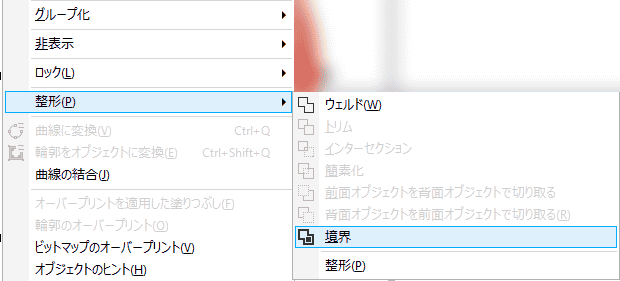
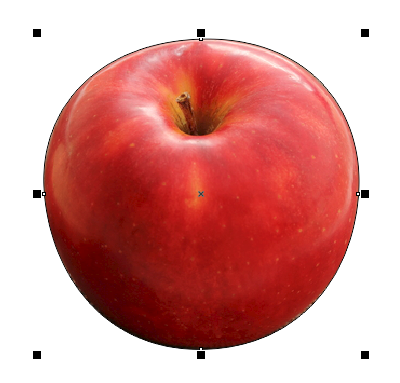
りんごの輪郭に沿った線が作成できました。
色の変化を参考に領域を作成します。
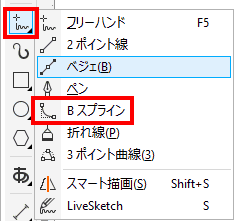
どんなツールを使用して線を描いても問題ありませんが、ここでは、Bスプラインを使用します。
影にそって、外側の輪郭と交差する線を描きます。
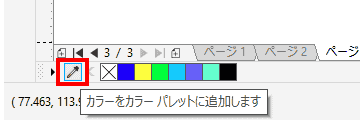
左下にあるスポイトツールで、りんごの陰にあたる色をパレットに追加しておきます。
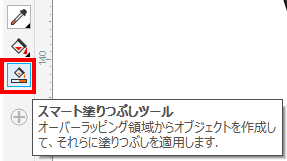
スマート塗りつぶしツールを選択します。
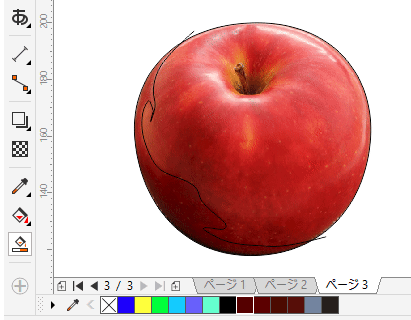
スマート塗りつぶしツールは、線が交差した領域に、色の付いた新たなオブジェクトを作成します。
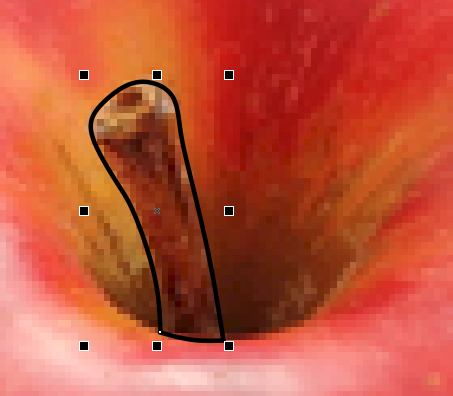
つながった線で囲まれた領域に色を塗る場合、
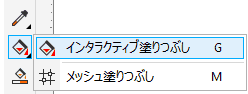
インタラクティブ塗りつぶしツールを使用します。
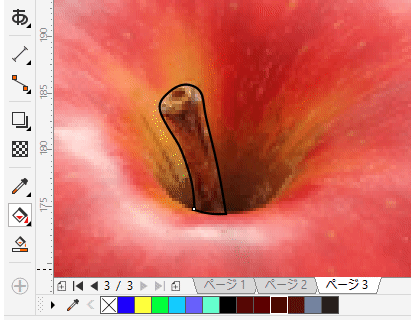
インタラクティブ塗りつぶしツールを使用した塗りつぶし操作
このように、色の違いごとに、新たなオブジェクトを作成していきます。
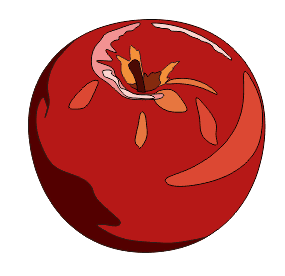
その結果、りんごのような、りんごでないようなイラストになりました。
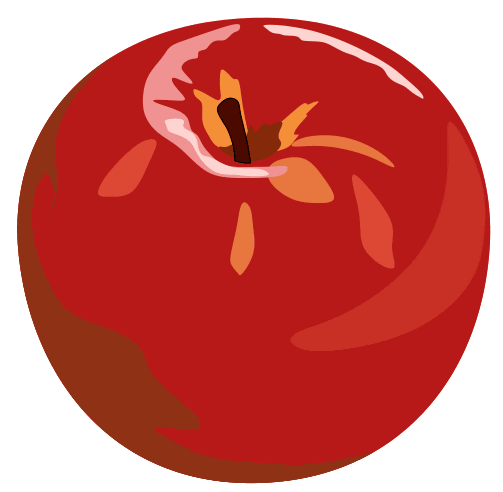
輪郭線を消して、陰の色を変更して見ました。微妙です。イラスト奥が深いです。